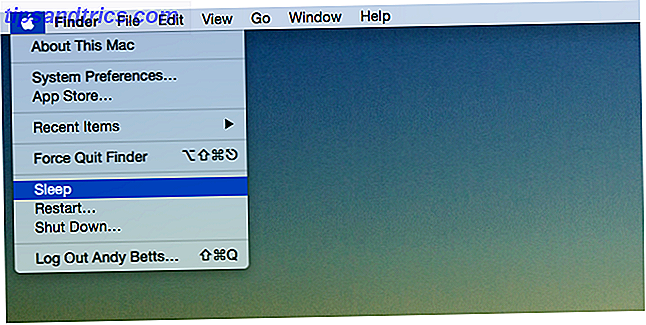Κάθε χρόνο η Apple κυκλοφορεί μια νέα έκδοση του λειτουργικού της συστήματος Mac, εισάγοντας νέα χαρακτηριστικά και βελτιώσεις. Αυτές οι ενημερώσεις είναι δωρεάν, και μπορείτε ακόμη και να φτάσετε στο ετήσιο δημόσιο beta αν είστε πραγματικά καλοί.
Αλλά τι γίνεται αν έχετε μερικούς Mac στο νοικοκυριό σας και δεν θέλετε να φορτώσετε πολλές φορές τα gigabytes των αρχείων εγκατάστασης; Ένα πράγμα που η Apple δεν σας λέει είναι πώς να σώσετε τον εγκαταστάτη και γιατί μπορεί να το θελήσετε.
Ευτυχώς είναι πραγματικά εύκολο να το κάνετε και να το χρησιμοποιήσετε ακόμα και αν έχετε μόνο ένα Mac.
Γιατί να αποθηκεύσετε τον εγκαταστάτη;
Ο πιο προφανής λόγος που θέλετε να αποθηκεύσετε το πρόγραμμα εγκατάστασης είναι λόγω του μεγέθους του. Καθώς κάνετε λήψη ολόκληρου του λειτουργικού συστήματος, αντί για μια στοιχειώδη ενημέρωση, η ενημέρωση μπορεί να είναι αρκετά μεγάλη. Το macOS Sierra είναι ένα download 4.88GB, το οποίο είναι λίγο πάνω από 80 λεπτά με μικρή ταχύτητα 1MB ανά δευτερόλεπτο.
Επιπλέον, αν θέλετε να μεταβείτε στη ζώνη κυκλοφορίας και να πραγματοποιήσετε λήψη της ενημερωμένης έκδοσης αμέσως μόλις είναι διαθέσιμη, οι ταχύτητες μεταφοράς μπορούν να περάσουν, όπως κάνουν όλοι οι άλλοι. Όταν παίρνετε τελικά τον εγκαταστάτη κάτω, αντί να το κατεβάζετε πάλι σε κάθε Mac, θα πρέπει να αποθηκεύσετε το πρόγραμμα εγκατάστασης αντί.
Αυτό το αρχείο εγκατάστασης μπορεί επίσης να είναι χρήσιμο στο μέλλον εάν κάτι πάει στραβά με το Mac σας και αποφασίζετε να "ξαναρχίσετε" και να επανεγκαταστήσετε το macOS. Παρά ό, τι πιστεύουν πολλοί χρήστες της Apple, οι Mac δεν είναι αλάνθαστοι και το macOS μπορεί να αποτύχει ανά πάσα στιγμή ακριβώς όπως τα Windows. Υπάρχουν πολλοί λόγοι για τους οποίους το Mac δεν θα ξυπνήσει από το ύπνο του Mac δεν θα εκκινήσει; Ένας οδηγός βήμα προς βήμα για να ξυπνήσει το Mac δεν θα εκκινήσει; Ένας οδηγός βήμα προς βήμα για να το ξυπνήσει Το Mac σας δεν εκκινεί πλέον; Μην ανησυχείτε - εδώ είναι ακριβώς ό, τι μπορείτε να κάνετε για να το επαναφέρετε στη ζωή. Διαβάστε περισσότερα και συχνά ο πιο εύκολος τρόπος είναι να επανεγκαταστήσετε το λειτουργικό σύστημα χρησιμοποιώντας ένα stick USB.

Είναι πάντα καλύτερο να κάνετε αυτό το USB stick εκ των προτέρων Πώς να εγκαταστήσετε το Mac OS X χρησιμοποιώντας μια αφαιρούμενη μονάδα δίσκου USB Πώς να εγκαταστήσετε το Mac OS X χρησιμοποιώντας μια αποσπώμενη μονάδα USB Η Apple δεν παρέχει ένα επίσημο εργαλείο για τη δημιουργία αντιγράφων εκκίνησης του λειτουργικού συστήματος, αυτό δεν σημαίνει ότι δεν μπορεί να γίνει. Διαβάστε περισσότερα, υποθέτοντας ότι δεν έχετε άλλο Mac στο σπίτι που μπορείτε να χρησιμοποιήσετε όταν τα πράγματα πάνε στραβά. Λάβετε υπόψη ότι αν πρέπει να εκκινήσετε σε κατάσταση αποκατάστασης για να εκτελέσετε τη διαδικασία επανεγκατάστασης, θα χρειαστεί να εκτελέσετε αυτήν τη λήψη ούτως ή άλλως. Είναι καλύτερο να κρατάτε το Mac σας στη διάθεσή σας με το Time Machine και διατηρήστε τον εγκαταστάτη πρακτικό για να εξοικονομήσετε χρόνο.
Θυμηθείτε: Εάν έχετε έναν παλαιότερο Mac που δεν υποστηρίζει την τελευταία έκδοση του macOS, θα πρέπει να κρατήσετε το σχετικό αρχείο εγκατάστασης στο χέρι όταν πρόκειται για την ανάκτηση του Mac σας. Μπορείτε να κατεβάσετε αυτό το αρχείο σε οποιοδήποτε νέο Mac με την προϋπόθεση ότι έχετε στο ιστορικό αγορών σας, απλά ανοίξτε το Mac App Store και πατήστε Αγορά .
Κάντε λήψη του macOS και αποθηκεύστε τον εγκαταστάτη
Ξεκινήστε το Mac App Store και κατευθυνθείτε στην καρτέλα Ενημερώσεις για να βρείτε την τελευταία έκδοση του macOS. Μπορείτε επίσης να το βρείτε αναζητώντας από αυτό το όνομα και επίσης εμφανίζεται συνήθως κάτω από τους " Γρήγορους συνδέσμους" στα δεξιά της καρτέλας " Προτεινόμενα ".
Κατεβάστε το όπως και οποιαδήποτε άλλη εφαρμογή, πληκτρολογήστε τον κωδικό πρόσβασης Apple ID και περιμένετε να ολοκληρωθεί η διαδικασία. Το πρόγραμμα εγκατάστασης θα ξεκινήσει αυτόματα μόλις ολοκληρωθεί η λήψη, αλλά αντιστέκεται στην ανάγκη να εγκατασταθεί αμέσως και να το κλείσει.
Να θυμάστε: Το macOS διαγράφει το πρόγραμμα εγκατάστασης αφού το χρησιμοποιήσετε, οπότε βεβαιωθείτε ότι έχετε αποθηκεύσει το πρόγραμμα εγκατάστασης πριν ενημερώσετε το τρέχον μηχάνημά σας!
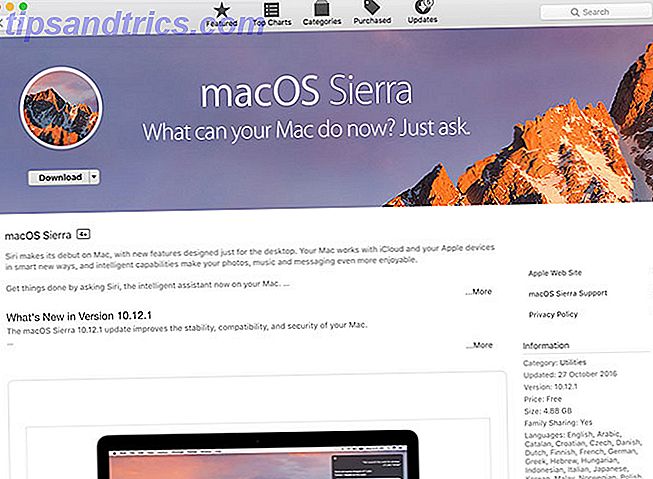
Βρείτε το αρχείο του εγκαταστάτη με τον τίτλο Εγκατάσταση macOS Sierra (ή ό, τι καλείται η τρέχουσα έκδοση του λειτουργικού συστήματος) στο φάκελο Applications . Αντιγράψτε αυτό το πρόγραμμα εγκατάστασης σε έναν ανταλλακτικό σκληρό δίσκο, χρησιμοποιήστε το για να δημιουργήσετε ένα bootable USB stick Πώς να εγκαταστήσετε το Mac OS X χρησιμοποιώντας μια αφαιρούμενη μονάδα USB Πώς να εγκαταστήσετε το Mac OS X χρησιμοποιώντας μια αφαιρούμενη μονάδα USB Η Apple δεν παρέχει ένα επίσημο εργαλείο για να δημιουργήσει bootable αντίγραφα του λειτουργικού τους συστήματος, αλλά αυτό δεν σημαίνει ότι δεν μπορεί να γίνει. Διαβάστε περισσότερα, ή AirDrop σε οποιονδήποτε από τους άλλους συμβατούς υπολογιστές Μοιραστείτε εύκολα αρχεία μεταξύ υπολογιστών με AirDrop & δύο παρόμοιες εφαρμογές [Mac] Μοιραστείτε εύκολα αρχεία μεταξύ υπολογιστών με AirDrop & δύο παρόμοιες εφαρμογές [Mac] Πόσο συχνά έχετε στείλει ένα μήνυμα ηλεκτρονικού ταχυδρομείου στον εαυτό σας, απλά για να μετακινήσετε μια εικόνα ή ένα έγγραφο μεταξύ υπολογιστών; Συχνά, η μόνη προφανής εναλλακτική λύση είναι σαφής overkill, όπως η δημιουργία ενός προσωρινού διακομιστή FTP στο δικό σας ... Διαβάστε περισσότερα στο νοικοκυριό σας.
Τοποθετήστε το αρχείο Εγκατάσταση MacOS Sierra στο φάκελο Applications (Εφαρμογές) για κάθε Mac που θέλετε να αναβαθμίσετε και εκτελέστε το για να εκτελέσετε την αναβάθμιση.
Πριν εγκαταστήσετε
Η εγκατάσταση ενός νέου λειτουργικού συστήματος είναι μια σημαντική αναβάθμιση και παρόλο που οι περισσότερες εγκαταστάσεις θα πάνε ομαλά, υπάρχει πάντα η πιθανότητα κάτι να πάει στραβά. Για το λόγο αυτό θα πρέπει πάντα να δημιουργείτε αντίγραφα ασφαλείας για το Mac σας με Time Machine Partition & Use your Time Machine Σκληρός δίσκος για να αποθηκεύετε αρχεία σε υπερβολικά διαμερίσματα και να χρησιμοποιείτε το σκληρό δίσκο του χρόνου σας για να αποθηκεύετε αρχεία πάρα πολύ Αν ο σκληρός σας δίσκος Mac είναι μικρός και ο σκληρός δίσκος του Time Machine είναι μεγάλη, ίσως αξίζει να χρησιμοποιήσετε τη μονάδα δίσκου τόσο για backup όσο και για αποθήκευση. Διαβάστε περισσότερα πριν να ενημερώσετε το macOS, μόνο στην περίπτωση.
Υπάρχουν προφυλάξεις που πρέπει να λάβετε προτού να χτυπήσετε το Install για να ελαχιστοποιήσετε την πιθανότητα εμφάνισης προβλημάτων - εκτέλεση Πρώτων Βοηθειών στο δίσκο σας με το Disk Utility, εξασφαλίζοντας ότι έχετε αρκετό ελεύθερο χώρο ή δημιουργώντας μια μονάδα USB σε περίπτωση που τα πράγματα πάνε στραβά. Έχουμε κάποια καθοδήγηση αν ο Mac σας εγκαταλείψει κατά τη διάρκεια της αναβάθμισης MacOS Sierra Installation Issues; Επιδιόρθωση κοινών προβλημάτων αναβάθμισης MacOS Θέματα εγκατάστασης macOS Sierra; Επιδιόρθωση κοινών προβλημάτων αναβάθμισης Mac Πώς εντοπίζετε μια κατεψυγμένη εγκατάσταση; Τι γίνεται αν ο υπολογιστής Mac σας εξαντληθεί στο διάστημα στο μέσο εγκατάστασης; Και πώς διορθώνετε το πρόβλημα όταν δεν μπορείτε πλέον να έχετε πρόσβαση στον υπολογιστή σας κανονικά; Διαβάστε περισσότερα .
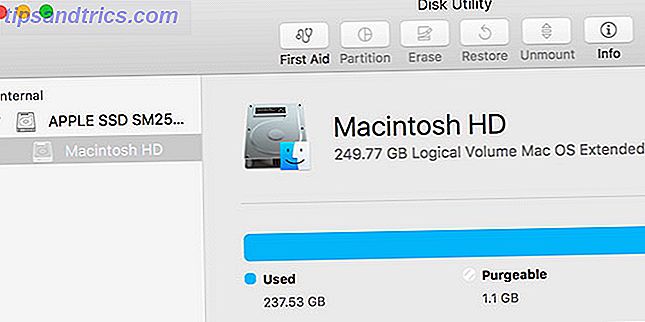
Η όλη διαδικασία εγκατάστασης διαρκεί περίπου 30 λεπτά και όταν επανεκκινηθεί ο Mac σας, θα μπορείτε να αρχίσετε να χρησιμοποιείτε ξανά τον υπολογιστή σας.
Ποιο είναι το επόμενο?
Επιλέξτε ένα δίκτυο Wi-Fi, συνδεθείτε με το Apple ID και συμφωνείτε με τους ενημερωμένους όρους και προϋποθέσεις για να αρχίσετε να χρησιμοποιείτε την τελευταία έκδοση του macOS. Ενδέχεται επίσης να σας ζητηθεί να ενεργοποιήσετε τυχόν νέες λειτουργίες που περιλαμβάνονται στο λειτουργικό σύστημα, όπως συνέβη με το Siri στο macOS Sierra.
Συνήθως μετά από οποιαδήποτε σημαντική εγκατάσταση, θα πρέπει να ελέγξετε για ενημερώσεις μέσω του Mac App Store, ειδικά καθώς οι προγραμματιστές έχουν μερικούς μήνες για να προετοιμαστούν για τις νέες δυνατότητες. Ενημερώστε τυχόν εφαρμογές που δεν χρησιμοποιούν το Mac App Store ξεχωριστά, οι περισσότεροι θα ανιχνεύσουν μια ενημερωμένη έκδοση και θα την εφαρμόσουν εάν είναι διαθέσιμες. Θα θελήσετε επίσης να συνδέσετε το σκληρό σας δίσκο Time Machine και να ορίσετε ένα νέο σημείο δημιουργίας αντιγράφων ασφαλείας.
Αν θέλετε να προμηθευτείτε εναλλακτικό λογισμικό επειδή η Apple έχει κάνει ότι έχουν σπάσει τις παλαιότερες εφαρμογές σας El Capitan σημαίνει το τέλος των Mac Θέματα & Βαθιά σύστημα Tweaks El Capitan σημαίνει το τέλος των Mac Θέματα & Deep σύστημα Tweaks Εάν σας αρέσει να προσαρμόσετε Mac σας, Yosemite να είναι η τελευταία έκδοση του OS X που λειτουργεί για εσάς. Και αυτό είναι πολύ κακό. Διαβάστε περισσότερα, τη λίστα των καλύτερων λογισμικών μας Mac Οι καλύτερες εφαρμογές για Mac Οι καλύτερες εφαρμογές για Mac Από πελάτες ηλεκτρονικού ταχυδρομείου σε βοηθητικά προγράμματα συστήματος, εξοικονόμηση χρόνου σε προϊόντα υψηλής ευκρίνειας. σε αυτή τη σελίδα θα βρείτε το καλύτερο λογισμικό Mac που χρησιμοποιείται από το προσωπικό της MakeUseOf και τους αναγνώστες. Διαβάστε περισσότερα είναι ένα καλό μέρος για να ξεκινήσετε.
Έχετε ένα bootable USB installer τοποθετημένο μακριά σε ένα συρτάρι κάπου; Και τι πιστεύετε για την τελευταία έκδοση του macOS;
Το άρθρο ενημερώθηκε από τον Tim Brookes στις 23 Νοεμβρίου 2016.